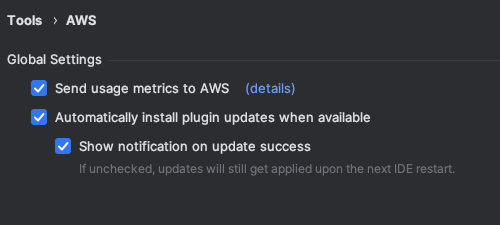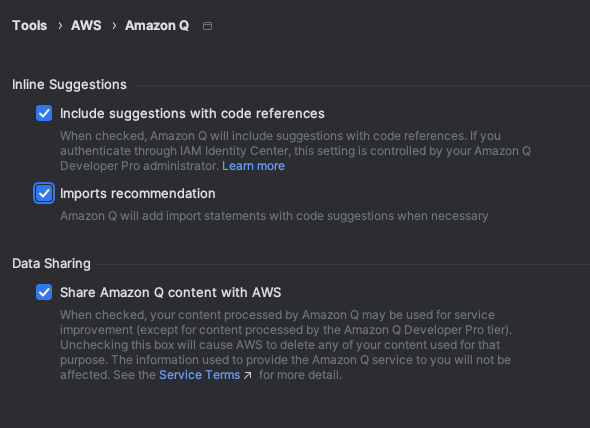Las traducciones son generadas a través de traducción automática. En caso de conflicto entre la traducción y la version original de inglés, prevalecerá la version en inglés.
Exclusión del uso compartido de datos en el IDE y la línea de comandos
En esta página, se explica cómo dejar de compartir sus datos en el IDE o la línea de comandos en los que utiliza Amazon Q, incluidos los entornos de AWS programación IDEs y de terceros. Para obtener información sobre cómo Amazon Q utiliza estos datos, consulte Mejora del servicio de Amazon Q Developer.
Desactivación del envío de la telemetría del cliente
La telemetría del cliente cuantifica el uso del servicio. Por ejemplo, AWS
puede hacer un seguimiento de si acepta o rechaza una recomendación. La telemetría del cliente no incluye código real.
Para obtener más información sobre los datos de telemetría recopilados por Amazon Q en el IDE, consulte el documento commonDefinitions.json en el repositorio aws-toolkit-common de Github.
Para obtener información detallada sobre los datos de telemetría recopilados por cada IDE en el que utilice Amazon Q, consulte los documentos de recursos en los siguientes GitHub repositorios:
Para obtener más información sobre los datos de telemetría recopilados por la CLI de Q, consulte el documento telemetry_definitions.json en el repositorio amazon-q-developer-cli de Github.
La colección de telemetría ayuda a AWS comprender el rendimiento de la herramienta de transformación de la línea de comandos Q, a aprender cómo se utilizan las funciones y a mejorar nuestros servicios. Para las transformaciones en la línea de comandos, recopilamos la telemetría en la versión de su herramienta y en la versión del complemento Maven.
No añada información de identificación personal (PII) ni otra información confidencial en los campos de texto libre.
Elija el IDE para obtener instrucciones sobre cómo dejar de compartir los datos de telemetría del cliente.
- Visual Studio Code
-
Para excluirse del uso compartido de los datos de telemetría en VS Code, utilice este procedimiento:
-
Abra Configuración en VS Code.
-
Si utiliza espacios de trabajo de VS Code, cambie a la subpestaña Espacio de trabajo. En VS Code, la configuración del espacio de trabajo invalida la configuración del usuario.
-
En la barra de búsqueda de Configuración, introduzca Amazon Q:
Telemetry.
-
Elimine la selección de la casilla.
Esta es una decisión que cada desarrollador debe tomar dentro de su propio IDE. Si utiliza Amazon Q como parte de una empresa, el administrador no podrá cambiar esta configuración por usted.
- JetBrains
-
Para excluirse del uso compartido de los datos de telemetría en JetBrains, utilice este procedimiento:
-
En su IDE de JetBrains, abra Preferencias (en un Mac, estará en Configuración).
-
En la barra de navegación izquierda, seleccione Herramientas y, a continuación, AWS.
-
Deseleccione Enviar métricas de uso a. AWS
Esta es una decisión que cada desarrollador debe tomar dentro de su propio IDE. Si utiliza Amazon Q como parte de una empresa, el administrador no podrá cambiar esta configuración por usted.
- Eclipse
-
Para excluirse del uso compartido de los datos de telemetría en Eclipse IDEs, utilice este procedimiento:
-
Abra Configuración en el IDE de Eclipse.
-
Elija Amazon Q en la barra de navegación izquierda.
-
Elimine la selección de la casilla situada junto a Enviar métricas de uso a AWS.
-
Elija Aplicar para guardar los cambios.
Esta es una decisión que cada desarrollador debe tomar dentro de su propio IDE. Si utiliza Amazon Q como parte de una empresa, el administrador no podrá cambiar esta configuración por usted.
- Visual Studio
-
Para dejar de compartir sus datos de telemetría en el AWS kit de herramientasVisual
Studio, utilice este procedimiento:
-
En Herramientas, seleccione Opciones.
-
En el panel Opciones, elija Kit de herramientas de AWS y, a continuación, elija General.
-
Deseleccione Permitir que el AWS kit de herramientas recopile información de uso.
Esta es una decisión que cada desarrollador debe tomar dentro de su propio IDE. Si utiliza Amazon Q como parte de una empresa, el administrador no podrá cambiar esta configuración por usted.
- AWS Cloud9
-
-
Desde el interior del AWS Cloud9 IDE, selecciona el AWS Cloud9 logotipo de la parte superior de la ventana y, a continuación, selecciona Preferencias.
-
En la pestaña Preferencias, elija kit de herramientas de AWS
.
-
Junto a AWS: telemetría del cliente, coloque el interruptor en la posición de apagado.
Esta configuración afecta a si compartes o no tu telemetría AWS Cloud9 del lado del cliente en general, no solo para Amazon Q.
- Lambda
-
Cuando utiliza Amazon Q con Lambda, Amazon Q no comparte la telemetría del cliente con AWS.
- SageMaker AI Studio
-
-
En la parte superior de la ventana de SageMaker AI Studio, selecciona Configuración.
-
En el menú desplegable de ajustes, elija Editor de ajustes avanzados.
-
En el menú desplegable de Amazon Q, seleccione o elimine la selección de la casilla situada junto a Compartir datos de uso con Amazon Q.
- JupyterLab
-
-
En la parte superior de la JupyterLab ventana, selecciona Configuración.
-
En el menú desplegable de ajustes, elija Editor de ajustes avanzados.
-
En el menú desplegable de Amazon Q, seleccione o elimine la selección de la casilla situada junto a Compartir datos de uso con Amazon Q.
- AWS Glue Studio Notebook
-
-
En la parte inferior de la ventana de AWS Glue Studio Notebook, selecciona Amazon Q.
-
En el menú emergente, active el interruptor situado junto a Compartir telemetría con AWS.
La pausa en el uso compartido de la telemetría del lado del cliente solo será válida mientras dure el Studio Notebook actual. AWS Glue
- Command line
-
En la herramienta de línea de comandos, en Preferencias, conmute la telemetría.
- Transformations on the command line
-
La recopilación de datos de telemetría está habilitada de forma predeterminada con la herramienta de línea de comandos para las transformaciones. Para deshabilitarla, lleve a cabo el siguiente procedimiento.
Cómo actualizar las preferencias de telemetría
-
Ejecute qct configure y proporcione los detalles de configuración solicitados o pulse Entrar para usar la configuración existente.
-
Cuando se le pregunte si desea permitir la recopilación de datos de telemetría, N introdúzcala para evitar que se recopilen datos de telemetría. AWS
-
Si desea volver a habilitar la recopilación de datos de telemetría, vuelva a ejecutar qct configure e introduzca Y cuando se le solicite.
Cancelación del uso compartido del contenido
Para obtener información sobre los usos del contenido, consulte. AWS Mejora del servicio de Amazon Q Developer
- Visual Studio Code
-
En Amazon Q Developer Pro, Amazon Q no recopila el contenido.
En el nivel gratuito de Amazon Q Developer, para excluir el uso compartido del contenido en VS Code, utilice el siguiente procedimiento.
-
Abra Configuración en VS Code.
-
Si utiliza espacios de trabajo de VS Code, cambie a la subpestaña Espacio de trabajo. En VS Code, la configuración del espacio de trabajo invalida la configuración del usuario.
-
En la barra de búsqueda de Configuración, introduzca Amazon Q: Share
Content.
-
Elimine la selección de la casilla.
- JetBrains
-
En Amazon Q Developer Pro, Amazon Q no recopila el contenido.
En el nivel gratuito de Amazon Q Developer, para excluirse del uso compartido de los datos de Amazon Q en JetBrains, utilice el siguiente procedimiento.
-
Asegúrese de que utiliza la última versión de JetBrains.
-
En su IDE de JetBrains, abra Preferencias (en un Mac, estará en Configuración).
-
En la barra de navegación izquierda, seleccione Herramientas --> AWS --> Amazon Q.
-
En Compartir datos, deselecciona Compartir contenido de Amazon Q con AWS.
- Eclipse
-
En Amazon Q Developer Pro, Amazon Q no recopila el contenido.
En la capa gratuita para desarrolladores de Amazon Q, para dejar de compartir datos de Amazon Q Eclipse IDEs, sigue el siguiente procedimiento.
-
Asegúrese de utilizar la versión más reciente del IDE de Eclipse.
-
En el IDE de Eclipse, abra Configuración.
-
En la barra de navegación izquierda, elija Amazon Q.
-
Elimine la selección de la casilla situada junto a Compartir contenido de Amazon Q con AWS.
-
Elija Aplicar para guardar los cambios.
- Visual Studio
-
En Amazon Q Developer Pro, Amazon Q no recopila el contenido.
En el nivel gratuito de Amazon Q Developer, para excluir el uso compartido del contenido en Visual Studio, utilice el siguiente procedimiento.
Vaya a Herramientas -> Opciones -> Kit de herramientas de AWS -> Amazon Q
Cambie la opción en Compartir contenido de Amazon Q Content con AWS a Verdadero o Falso.
- AWS Cloud9
-
Cuando utilizas Amazon Q con AWS Cloud9, Amazon Q no comparte tu contenido con AWS.
La AWS Cloud9 configuración contiene un interruptor para compartir contenido de Amazon Q AWS, pero ese interruptor no funciona.
- Lambda
-
Cuando utiliza Amazon Q con Lambda, Amazon Q no comparte el contenido con AWS.
La configuración de Lambda contiene un conmutador para compartir contenido de Amazon Q AWS, pero ese conmutador no funciona.
- SageMaker AI Studio
-
Cuando utilizas Amazon Q con SageMaker AI Studio, Amazon Q no comparte tu contenido con AWS.
- JupyterLab
-
-
En la parte superior de la JupyterLab ventana, selecciona Configuración.
-
En el menú desplegable de ajustes, elija Editor de ajustes avanzados.
-
En el menú desplegable de Amazon Q, seleccione o elimine la selección de la casilla situada junto a Compartir contenido con Amazon Q.
- AWS Glue Studio Notebook
-
Cuando utilizas Amazon Q con AWS Glue Studio Notebook, Amazon Q no comparte tu contenido con AWS.
- Command line
-
En la herramienta de línea de comandos, en Preferencias, activa la opción Compartir contenido de Amazon Q con AWS.
- Transformations on the command line
-
Cuando utilizas la herramienta de línea de comandos de Amazon Q para la transformación, Amazon Q no comparte tu contenido con ella AWS.